Скругление углов CSS | Impuls-Web.ru
Категория: Сайтостроение, Опубликовано: 2017-12-25
Автор: Юлия Гусарь
Приветствую вас, дорогие читатели!
Довольно часто, при верстке страниц, в зависимости от дизайна, появляется необходимость в скруглении углов блоков и изображений для придания странице более аккуратного вида. В сегодняшней статье я покажу вам, как это можно сделать с помощью CSS-свойств.
Навигация по статье:
- Простое скругление углов CSS
- Варианты скругления углов CSS
- Необычное скругление углов CSS
Простое скругление углов CSS
Если у вас появилась такая необходимость вы можете воспользоваться стандартным CSS-свойством border-radius. Например:
.radius-block{ border-radius: 25px; }
.radius-block{ border-radius: 25px; } |
В данном случае для блока задается параметр для всех сторон.
Равномерное закругление
Варианты скругления углов CSS
Так же, можно задавать радиус для каждого отдельного угла. Например:
.radius-block2{ border-radius: 5px 15px 25px 35px; }
.radius-block2{ border-radius: 5px 15px 25px 35px; } |
Разное закругление
Как видите, принцип задания параметров скругления такой же, как и у других свойств, работающих для разных сторон блока (margin, padding и т.д.). Параметры задаются по часовой стрелке, начиная с левого верхнего. Таким образом, получается, что мы задали скругление для левого верхнего угла 5px, для правого верхнего – 15px, для нижнего правого — 25px, и для нижнего левого 35px.
Если вам нужно, к примеру, симметрично скруглить два противоположных угла по диагонали, то можно задать только два параметра:
.radius-block3{ border-radius: 5px 35px; }
.radius-block3{ border-radius: 5px 35px; } |
Симметричное закругление
В данном случае первый параметр работает для верхнего левого и правого нижнего, а второй – для верхнего правого, и нижнего левого.
Необычное скругление углов CSS
Еще у свойства border-radius есть одна интересная особенность. Вы можете задавать радиус скругления не только для какого-то конкретного угла, но и для вертикальной и горизонтальной половины угла.
Для этого нам нужно задать два параметра скругления через слеш. Например:
.radius-block4{ border-radius: 60px/25px; }
.radius-block4{ border-radius: 60px/25px; } |
Необычное закругление
Используя данный вариант можно даже элипс:
.radius-block5{ border-radius: 250px/75px; }
.radius-block5{ border-radius: 250px/75px; } |
Элипс
Благодаря использованию различных комбинаций скругления уголов CSS-стилями вы можете добиться очень интересных форм для блоков с контентом и кнопок для вашего сайта. Главное не перестараться:)
Если эта статья вам понравилась, и вы хотите меня поддержать, обязательно поделитесь ссылкой в социальных сетях и оставьте комментарий.
А на этом у меня сегодня все. Желаю вам успехов в экспериментах. До встречи в следующих статьях!
С уважением Юлия Гусарь
Скругление углов CSS, JavaScript
Кажется, на эту тему трудно написать что-то новое. Точнее, трудно изобрести новый метод скругления углов. А взглянуть на проблему под другим углом всегда можно. Мы попробуем доказать неизбежность и предопределённость единственно возможного способа скругления углов на HTML страницах.
Чем плохи картинки?
Сторонники скругления «CSS only» традиционно упоминают о «размере кода» и «скорости загрузки». В теории скругление с помощью картинок не уступает CSS-способу ни в том, ни в другом. На практике иногда CSS бывает оптимальнее. Но представьте себе 20 одинаковых кнопок: картинка для них будет загружена одна, а HTML кода понадобится ровно в 20 раз больше, и он наверняка превзойдёт по размеру правильно сделанную картинку.
Вот тут и появляются грабли. Как сделать «правильно сделанную картинку» для скругления угла? Ну, нарисуем идеальную кривую в векторе. Скажем… в Кореле. Потом проэкспортируем в gif. Вот как будут выглядеть правые верхние углы первых 4-х из двадцати наших кругленьких кнопок:
Скажем… в Кореле. Потом проэкспортируем в gif. Вот как будут выглядеть правые верхние углы первых 4-х из двадцати наших кругленьких кнопок:
И какой из этих углов «правильный»? Какую кнопку будем брать за основу? Художник может, конечно, позволить себе такое разообразие. Этакий лёгкий произвол, навеянный вдохновением. Верстальщик – нет. У верстальщика все углы должны быть, как солдаты, – подстрижены под одну гребёнку.
Можно, конечно, открыть сразу Gimp и терпеливо нарисовать идеальный уголок попиксельно. Только вот мы не знаем заранее, какой нам понадобится в очередной кнопке радиус скругления. И придётся рисовать много-много уголков: разнообразие радиусов помноженное на разнообразие цветов и толщину линий.
Почему HTML-CSS не идеальной решение?
Векторная графика выводится на печать принципиально медленнее, чем растровая. Устройства вывода (и на принтер, и на экран…) не могут «печатать» формулы, – они могут отображать только точки, пикселы. То есть устройства вывода вообще не могут печатать векторную графику напрямую.
То есть устройства вывода вообще не могут печатать векторную графику напрямую.
Браузер тоже выводит на экран точки; и картинку (уже состоящую из готового набора точек!) ему вывести проще. Графические элементы, созданные с помощью кода (HTML-CSS), браузер вообще не может вывести на экран непосредственно, – он всё равно сначала превращает все эти элементы (и даже шрифты!) в ту же самую пиксельную картинку, то есть обязательно растеризует все графические задачи, полученные в виде формул.
Поэтому мы должны чётко понимать, что «рисование» на HTML-CSS (да любое «рисование» вместо готового gif’а!) усложняет работу браузера, увеличивает количество вычислений. «Чистый» выигрыш в скорости тут можно получить лишь в случае большого объёма картинки (при замене его небольшим фрагментом HTML-кода) – за счёт времени загрузки.
И мы всё-таки отказываемся от картинок в пользу HTML-CSS, потому что так можно добиться большей «правильности» и однородности в скруглениях углов; потому что это технологичней – отображать всё разнообразие радиусов скругления и цветов фона с помощью формул (создаваемых по мере необходимости), а не хранить в виде кучи отдельных файлов.
Но как вы себе это представляете – выдавать браузеру коды нужных скруглений «по мере необходимости»? В момент осознания необходимости верстальщик должен будет плотно сесть за монитор, и скопировать и перелопатить код образца, заменив в нём цвета и добавив часть элементов «по аналогии» с существующими. То есть проделать кучу ручной работы. Верстальщик десять раз пожалеет, что не заготовил заранее набор картинок для уголков «на все случаи жизни»…
Не-ет, раз уж мы выбрали «формулы», давайте доводить их до совершенства, оптимизировать так, чтобы максимально исключить всю рутину.
HTML-код скруглений надо «считать» с помощью JavaScript
На самом деле, конечно, добросовестный разработчик должен здесь разделить вопрос на две части: «считать» и «на JavaScript». Потому что считать шаблоны (избавить верстальщика от рутины) можно ещё и на сервере. Но тогда возрастёт трафик между сервером и браузером (да и вычислительной нагрузки серверу добавится).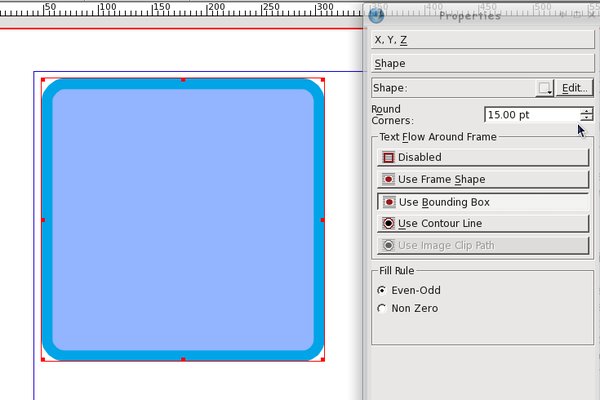
Нет, HTML с сервера должен идти максимально «чистый», простой (и, по возможности, короткий!) а всякие рюшечки и свистелочки типа уголков разумно передавать одной командой: «этому элементу добавить скругления номер 5». А команду выполнит JavaScript уже на клиенте. Или не выполнит, если JS отключён. И пользователь не увидит рюшечек. Это выбор пользователя.
Алгоритм и сущности
Скругление – это удаление части пикселов. Их можно удалять побольше или поменьше. Вот как это приблизительно выглядит:
Из рисунка видно, что для иллюзии округлости видимая часть каждого последующего вынимаемого слоя пикселов должна увеличиваться в длину на один пиксел. То есть размеры видимых частей в пикселах будут «1», «2», «3», «4»… Возьмём за основу алгоритма число – длину самой большой видимой части. Тогда общая глубина «выемки» будет равна сумме всех видимых частей (1 + 2 + 3 …) плюс количество слоёв.
Для средней фигуры рисунка это будет 1 + 2 + (2) = 5; для правой (самой большой) фигуры: 1 + 2 + 3 + (3) = 9. Для следующей по сложности фигуры: 1 + 2 + 3 + 4 + (4) = 14. Закономерность достаточно простая. Полученное число будет равно общей (видимой и невидимой) длине каждого слоя и общему количеству слоёв (выемка – квадрат).
Для следующей по сложности фигуры: 1 + 2 + 3 + 4 + (4) = 14. Закономерность достаточно простая. Полученное число будет равно общей (видимой и невидимой) длине каждого слоя и общему количеству слоёв (выемка – квадрат).
Сущности, с которым мы будем работать – это стопка слоёв толщиной в 1 px (пиксел) и шириной в максимальную ширину слоя. А может, и не так. Ведь ширину видимой части можно воплощать по-разному. Попробуем сделать её равно ширине самого слоя. Тогда стопка слоёв для средней фигуры будет выглядеть примерно так:
<i></i> <i></i> <i></i> <i></i> <i></i>
То есть материал потребовал сделать наоборот: опираться на ширину «невидимой» части слоёв. В кавычках – потому что по-настоящему невидимой она всё-таки быть не может, если мы сделаем её реально прозрачной, из-под неё будет виден фон основной фигуры (углы которой мы скругляем). То есть цвет «невидимой» части слоёв мы будем задавать явно, и он должен быть равен цвету фона, на котором лежит основная (скругляемая) фигура.
С учётом этих условий, функция генерации массива слоёв (точнее, классов CSS для этих слоёв) для верхнего левого угла может выглядеть так:
function leVerhUgol(d) { var len = 0, i = d, count = 1; //количество слоёв for (i; i > 0; i —) len += i + 1 //ширины слоёв var list = [‘w’ + len], w = len, i = d; //до середины for (i; i > 0; i —) list.push(‘w’ + (w -= i)) //от середины до конца while (—w > 0) { i = ++count while (—i >= 0) list.push(‘w’ + w) } return list }
Для нижнего левого угла, очевидно, достаточно будет выполнить list.reverse(). Ну, а поменять левые углы на правые можно с помощью CSS.
Конечно, такое приближённое вычисление окружности работает только до входящего параметра d = 3. При значении 4 уже ясно видно, что скругление получается не в форме круга. Чтобы не возиться с формулами, можно использовать здесь готовые наборы параметров вида:
list = [‘w10’, ‘w7’, ‘w5’, ‘w4’, ‘w3’, ‘w2’, ‘w2’, ‘w1’, ‘w1’, ‘w1’]
В принципе таких наборов не должно быть очень уж много. Создать их можно, «подсмотрев» пиксельную структуру закруглённых линий в каком-нибудь графическом редакторе.
Создать их можно, «подсмотрев» пиксельную структуру закруглённых линий в каком-нибудь графическом редакторе.
Рисование
Функция addRound, добавляющая углы к заданному элементу, получилась у нас сейчас грубая и циничная, так как мы спешим. Она работает, да и ладно. Просто по очереди формируем из массива слоёв четыре угла и присоединяем, куда функция corners скажет (подробности в файле skrug.js).
Мы добавили там и вариант со сглаживанием. Он получился «неровный», но всё равно в общем-то работает.
Ближе к концу работы функция addRound формирует HTML-элемент, содержащий все 4 закругления (переменная container). Если кнопок (элементов, требующих скругления) много, нет необходимости запускать функцию addRound много раз, достаточно просто присоединить к каждой кнопке копию (cloneNode) элемента, на которй ссылается container. Нечто вроде небольшого кэширования.
Для полного счастья
В предлагаемом варианте осталось недоработанным вот что: для формирования контуров кнопок (а не просто скруглений фона) серверный скрипт должен знать некоторые условности. Они не то чтобы сложные (должно быть два элемента div, вложенных друг в друга, с classname «dark1» и «dark2»), но важен сам принцип – что в создании скруглений участвует сервер. А он не должен участвовать.
В идеале надо отправлять с сервера один признак (тот же classname), а уже JavaScript сам должен при необходимости оборачивать «кнопку» в два элемента «dark1» и «dark2».
Пример для работы
http://ir2.ru/static/scrug_css_js.htm (+skrug.js, skrug.css)
D.M., admin
Закругленные углы | HTML Dog
Закругленные углы использовались для сужения сплошных фоновых изображений или, для гибких блоков, многочисленных фоновых изображений, по одному на угол, наложенных на несколько вложенных элементов div . Аргх, некрасиво. Ну, не больше. Теперь, с помощью простого CSS, вы можете добавить в дизайн больше изгибов, чем Мэрилин Монро.
Аргх, некрасиво. Ну, не больше. Теперь, с помощью простого CSS, вы можете добавить в дизайн больше изгибов, чем Мэрилин Монро.
Радиус границы?
Ага. Радиус границы. Однако не бойтесь — вам не обязательно иметь границы. 9Свойство 0005 border-radius можно использовать для добавления угла к каждому углу блока.
#мэрилин {
фон: #fff;
ширина: 100 пикселей;
высота: 100 пикселей;
радиус границы: 20 пикселей;
}
Вот и все. Закругленные углы, видите? Ну, да, если у вас толковый браузер (см. примечание ниже).
Углы обрезаются вокруг соответствующих четвертей окружности (или эллипса) заданного радиуса.Конечно, если вы хотите рамку…
#ok_a_border_then {
граница: 5px сплошная #8b2;
ширина: 100 пикселей;
высота: 100 пикселей;
радиус границы: 5px;
}
Упс.
Новый раздел примеров! Посмотрите весь этот код в действии и поэкспериментируйте с ним.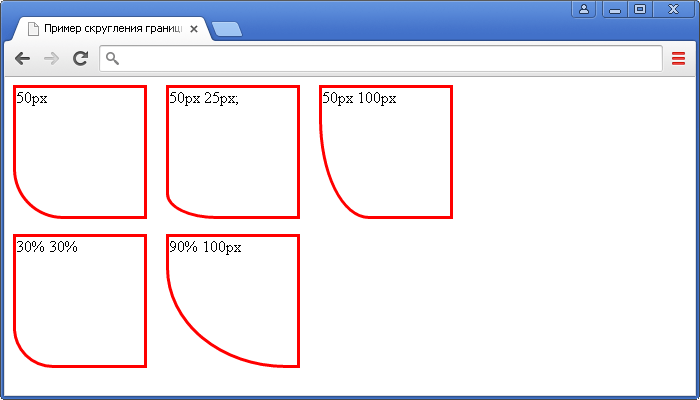
Несколько значений
border-top-left-radius , border-top-right-radius , border-bottom-right-radius и border-bottom-left-radius также можно использовать для нацеливания на определенные углы.
Еще немного менее ужасно многословный, вы также можете определить все радиусы углов (какое замечательное слово) индивидуально с помощью списка значений, разделенных пробелами, работая по часовой стрелке от верхнего левого угла, как и другие сокращенные свойства:
#монро {
фон: #fff;
ширина: 100 пикселей;
высота: 100 пикселей;
радиус границы: 6px 12px 18px 24px;
}
Радиус границы с несколькими значениями.Пышные.
Используя два значения вместо четырех, вы нацеливаете верхний левый и нижний правый с первой длиной (или процентом) и верхний правый + нижний левый со вторым. Три значения? Верхний левый, затем верхний правый + нижний левый, затем нижний правый.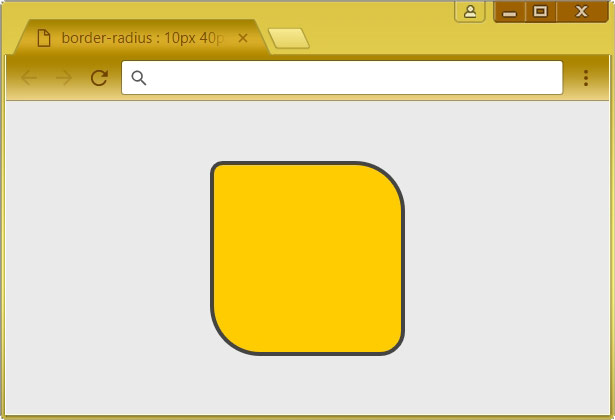 Сокрушительный.
Сокрушительный.
Гах! Просто должны были быть проблемы с браузером, не так ли? Черт бы вас побрал, браузеры.
Internet Explorer версии 8 и ниже не поддерживает border-radius . Единственный способ справиться с этим — либо обойтись дизайном в тех браузерах, которые не имеют закругленных углов (большинство людей могут с этим смириться), либо вернуться к старым фоновым изображениям.
Вы также можете наткнуться на аналогичные проприетарные свойства, такие как -webkit-border-radius и -moz-border-radius , которые предназначены для старых, малоиспользуемых версий Safari и Firefox соответственно. Наш тщательно сформулированный профессиональный совет? К черту их.
Эллипсы
Круги для вас слишком квадратные? Вы можете указать разные горизонтальные и вертикальные радиусыiii, разделив значения знаком «/».
#нано {
фон: #fff;
ширина: 100 пикселей;
высота: 150 пикселей;
радиус границы: 50px/100px;
радиус нижнего левого края: 50 пикселей;
граница-нижний-правый-радиус: 50px;
}
Нану.
CSS Закругленные углы и теневые блоки CSS
Многие веб-разработчики в прошлом размещали изображения вместо закругленных углов , потому что по умолчанию внешний вид рамок заостренных прямоугольных углов. Но теперь свойство CSS3 border-radius позволяет веб-дизайнерам рисовать закругленные углы.
радиус границы: 25 пикселей;Сокращенное свойство border-radius может использоваться для одновременного определения всех четырех углов. Если какое-либо значение установлено равным нулю, этот угол будет квадратным.
Источник
Сокращенное свойство border-radius можно использовать для определения всех четырех углов одновременно, радиус границы: 25px;.
Вы можете указать разные значения в каждом углу поля.
дел { граница: 5px сплошная #4FFFA1; отступ: 30 пикселей; фон:#F6FFA1; ширина: 250 пикселей; граница-верхний-левый-радиус: 0px; граница-верхний-правый-радиус: 15px; граница-нижний-левый-радиус: 25px; граница-нижний-правый-радиус: 45px; }вывод
CSS закругленные углы во всех браузерах
В Firefox вам нужно использовать префикс -moz-, который работает так же, как и стандартная версия CSS.
Чтобы установить разные радиусы для каждого отдельного угла вашей коробки, используйте следующее:
-moz-border-radius-topleft -moz-border-radius-topright -moz-border-radius-bottomright -moz-border-radius-bottomleftЧтобы установить свойства закругленных углов во всех браузерах, вы можете реализовать следующее:
.бокс-углы { радиус границы: 30px; -moz-граница-радиус: 30px; //Fire Fox -webkit-border-radius: 30px; // Хром/Сафари -khtml-граница-радиус: 30px; // Браузеры Konquerer }
Как нарисовать круг с помощью CSS?
Скопируйте и вставьте следующий исходный код на свою html-страницу, он нарисует кружок на вашей html-странице.
Круг
output
Как нарисовать затененный прямоугольник?
CSS-свойство box-shadow можно использовать для определения эффектов тени в элементе блока.
